Etapa 2: Integração e Ajuste
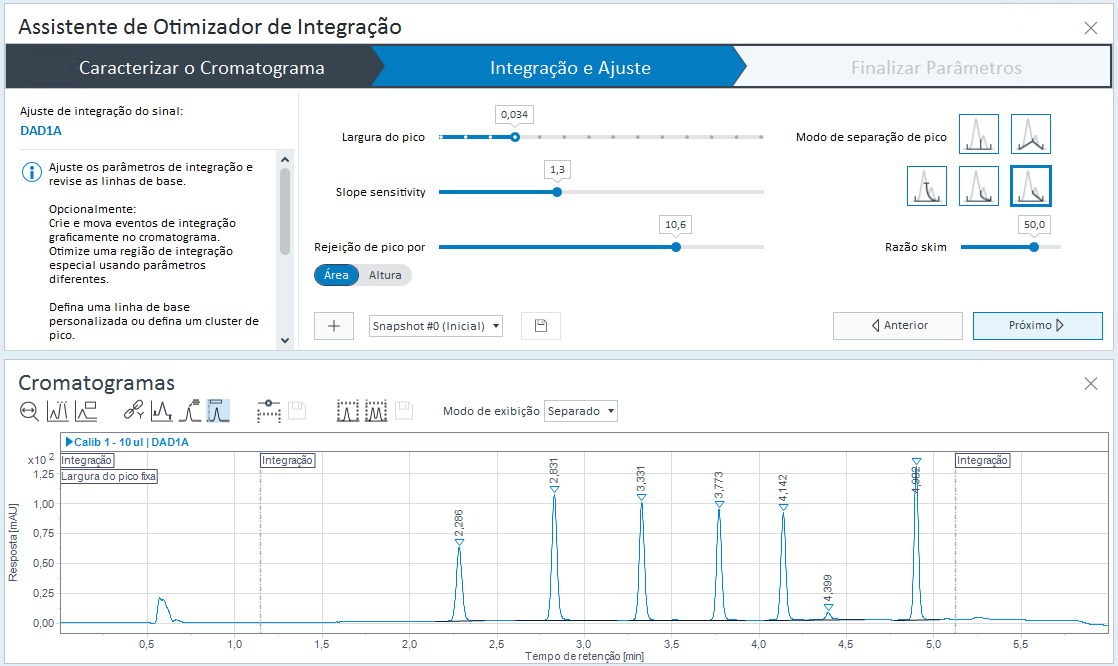
Ajuste os parâmetros de integração:
Use os cursores. Para detalhes sobre os parâmetros dos cursores, consulte Ajustar usando os cursores.
Ajuste os parâmetros graficamente no cromatograma. Consulte Ajustar eventos de tempo no cromatograma.
Para comparar diferentes combinações de parâmetros de integração, crie snapshots. Consulte Comparar conjuntos diferentes de parâmetros de integração .
Para exibir mais detalhes, ajuste o gráfico exibido:
Para comparar o sinal entre diferentes injeções, fixe as injeções relevantes. A injeção selecionada na primeira etapa é fixada automaticamente. Para obter detalhes, consulte Comparar sinais.
Avalie como os parâmetros funcionam com outros dados.
Ao selecionar outra injeção, o sinal relevante (por exemplo, DAD1A) desta injeção é automaticamente integrado usando as suas configurações atuais. Os valores selecionados do cursor e as opções de separação de pico permanecem inalterados. Apenas as faixas de valor são dinamicamente ajustadas à injeção selecionada.
Clique em Próximo para prosseguir para a próxima etapa ou em Anterior para retornar à etapa anterior.
Alternativamente, para revisar as configurações iniciais em um modo somente leitura, clique em Caracterizar o Cromatograma na barra de navegação superior. Use a barra de navegação superior também para voltar para a página atual.
base-id: 11017764491
id: 11017764491